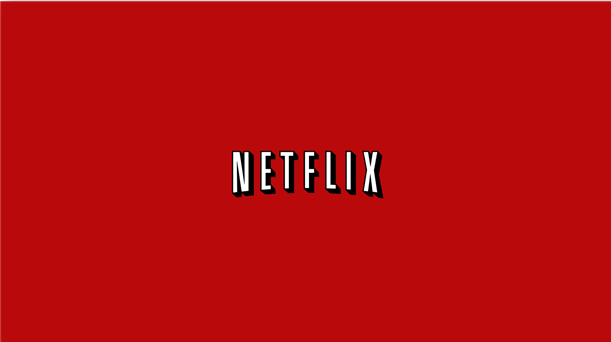Sei alla ricerca di una guida che possa spiegarti nel dettaglio come cambiare password Netflix? Molto bene, l’hai trovata! In questa guida ti diamo tutte le dritte per riuscire nel tuo intento.
Non si tratta di un’operazione lunga o complessa: in pochi e facili passaggi da completare avrai raggiunto l’obiettivo che ti sei prefissato. Modificare la password di Netflix non è difficile, basta seguire alcune semplici istruzioni che ti forniremo nelle righe seguenti. Ecco tutti i nostri suggerimenti, buona lettura!
Come cambiare password Netflix 
Hai l’esigenza di modificare la password di Netflix per diverse ragioni ma non hai la più pallida idea di come fare? Beh, allora sei capitato nel posto giusto al momento giusto! Nelle prossime righe ti daremo tutte le indicazioni per capire come cambiare password Netflix. Avrai così un tutorial da consultare sempre qualora dovessi averne bisogno.
In particolare, vedremo le modalità per cambiare la password sia che tu stia utilizzando un pc che uno smartphone o comunque un dispositivo mobile. Prenditi dunque qualche minuto di tempo libero: siamo sicuri che, una volta terminata la lettura dell’articolo, avrai un quadro più chiaro di ciò che devi fare. Ma bando agli indugi, sei pronto/a? Perfetto, partiamo!
Come cambiare la password di Netflix
Se ti stai chiedendo come cambiare la password di Netflix dal tuo pc, devi sapere che puoi effettuare la procedura utilizzando il browser. Perciò collegati alla home page del servizio, dopodichè clicca sulla voce “Accedi” che trovi in alto a destra, inserisci username e password e dopodichè fai clic sul pulsante “Accedi”.
Una volta effettuato il login, clicca sulla voce “Account”: qui hai a disposizione tutte le impostazioni del tuo profilo Netflix, compresa quella relativa al cambio password. Dunque, ora fai clic sulla voce “Modifica password”, inserisci quella vecchia nel campo di testo “Password attuale” e successivamente inserisci quella nuova nel campo “Nuova Password” e in quello “Conferma la nuova password”.
Fatto questo, apponi il segno di spunta vicino alla voce “Richiedi di riaccedere con la nuova password su tutti i dispositivi”, poi fai clic sul pulsante “Salva” così da rendere le modifiche efficaci. Ci siamo: adesso potrai accedere a Netflix utilizzando la nuova password che hai appena inserito.
Come cambiare password Netflix dal telefono
Nel caso in cui invece ti stessi chiedendo come cambiare password Netflix dal telefono, dipende dal dispositivo che hai. In questo paragrafo andiamo ad indicarti le istruzioni per riuscire nel tuo intento se possiedi uno smartphone Android. La prima cosa che devi fare è avviare l’app ufficiale di Netflix, dopodichè effettuare l’accesso utilizzando le tue attuale credenziali.
Effettuato il login, pigia sulla voce “Altro” che trovi in basso a destra e poi su “Account”. A questo punto dovrebbe aprirsi una schermata del browser in cui ti verranno mostrate le opzioni modificabili per il tuo account. Ora pigia sulla voce “Modifica password”, nel campo di testo “Password attuale” inserisci la vecchia password e indica quella nuova nei campi “Nuova password” e “Conferma la nuova password”.
Fatto questo, apponi il segno di spunta alla voce “Richiedi di riaccedere con la nuova password su tutti i dispositivi” e per concludere fai tap sul pulsante “Salva”. Ce l’hai fatta! La nuova password è da ora attiva e dovrai utilizzare quella per accedere al tuo profilo di Netflix.
Come cambiare la password di Netflix su iPhone
Possiedi un melafonino di Apple e perciò vorresti sapere come cambiare la password di Netflix su iPhone? Molto bene, queste sono le righe che ti devono interessare! Dobbiamo però renderti conto subito di una cosa: al momento non è disponibile un’opzione diretta per la modifica della password. Dunque, l’unica cosa che puoi fare è agire tramite la versione web del servizio, accessibile attraverso Safari o da qualsiasi altro browser.
Perciò, collegati al sito ufficiale di Netflix e fai tap sul pulsante “Accedi”, dopodichè immetti nei campi di testo le tue attuali credenziali. Fatto questo, fai tap sulla voce “Account” e scorri la schermata fino a trovare la voce “Modifica password”, dopodichè fai tap su di essa.
A questo punto i passaggi sono uguali a quelli che abbiamo visto prima per Android: nel campo “Password attuale” immetti quella che hai ancora attiva, mentre in quelli denominati “Nuova password” e “Conferma la nuova password” immetti la tua nuova password. Ora spunta la casella “Richiedi di riaccedere con la nuova password su tutti i dispositivi” e infine tocca il pulsante “Salva”.
Come cambiare password Netflix: conclusioni
Ora dovresti avere una panoramica completa ed esaustiva su come cambiare password Netflix. A noi non resta che darti appuntamento alla prossima, nella speranza che la nostra guida ti sia stata effettivamente utile e ti abbia aiutato nel concreto a fugare ogni tuo dubbio. A presto!
Potrebbe interessarti anche:
Come ricaricare Netflix
Come Pagare Netflix
Come avere Netflix gratis per un mese